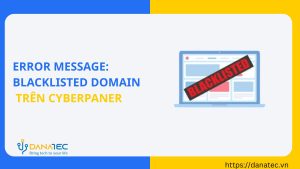HSTS là cơ chế bảo mật giúp bảo vệ website trước các cuộc tấn công “man-in-the-middle” như downgrade protocol hay đánh cắp cookie. Bài viết này sẽ hướng dẫn bạn từng bước để thiết lập HSTS Header trên CyberPanel hoặc thêm extra header vào cấu hình vHost.
Điểm chính cần nắm
- Hiểu về HSTS và cách thức hoạt động của cơ chế này để bảo mật dữ liệu người dùng khi truy cập website.
- Biết cách thiết lập HSTS Header bằng CyberPanel chỉ với 4 bước đơn giản.
HSTS là gì?
HSTS (HTTP Strict Transport Security) là cơ chế bảo mật được phát triển bởi các tập đoàn công nghệ hàng đầu, chủ yếu tập trung vào việc ngăn chặn các cuộc tấn công man-in-the-middle (MITM). HSTS bảo vệ người dùng bằng cách buộc trình duyệt luôn sử dụng kết nối HTTPS an toàn cho trang web đã được cấu hình, đồng thời ngăn chặn việc chuyển hướng sang kết nối HTTP không mã hóa và từ chối chấp nhận chứng chỉ SSL/TLS không hợp lệ. Nhờ đó, HSTS bảo vệ dữ liệu người dùng khỏi các cuộc tấn công MITM, đảm bảo tính riêng tư và toàn vẹn thông tin trên các website quan trọng.

4 bước thiết lập HSTS Header bằng CyberPanel
- Bước 1: Đăng nhập vào CyberPanel
- Bước 2: Truy cập Website Manager
- Bước 3: Chỉnh sửa cấu hình vHost
- Bước 4: Xác minh cấu hình HSTS Header
Bước 1: Đăng nhập vào CyberPanel
Đầu tiên bạn đăng nhập vào CyberPanel bằng cách thực hiện theo hướng dẫn sau: CyberPanel là gì? Cách cài đặt và quản trị CyberPanel. Giao diện sẽ xuất hiện như sau khi bạn đăng nhập thành công.
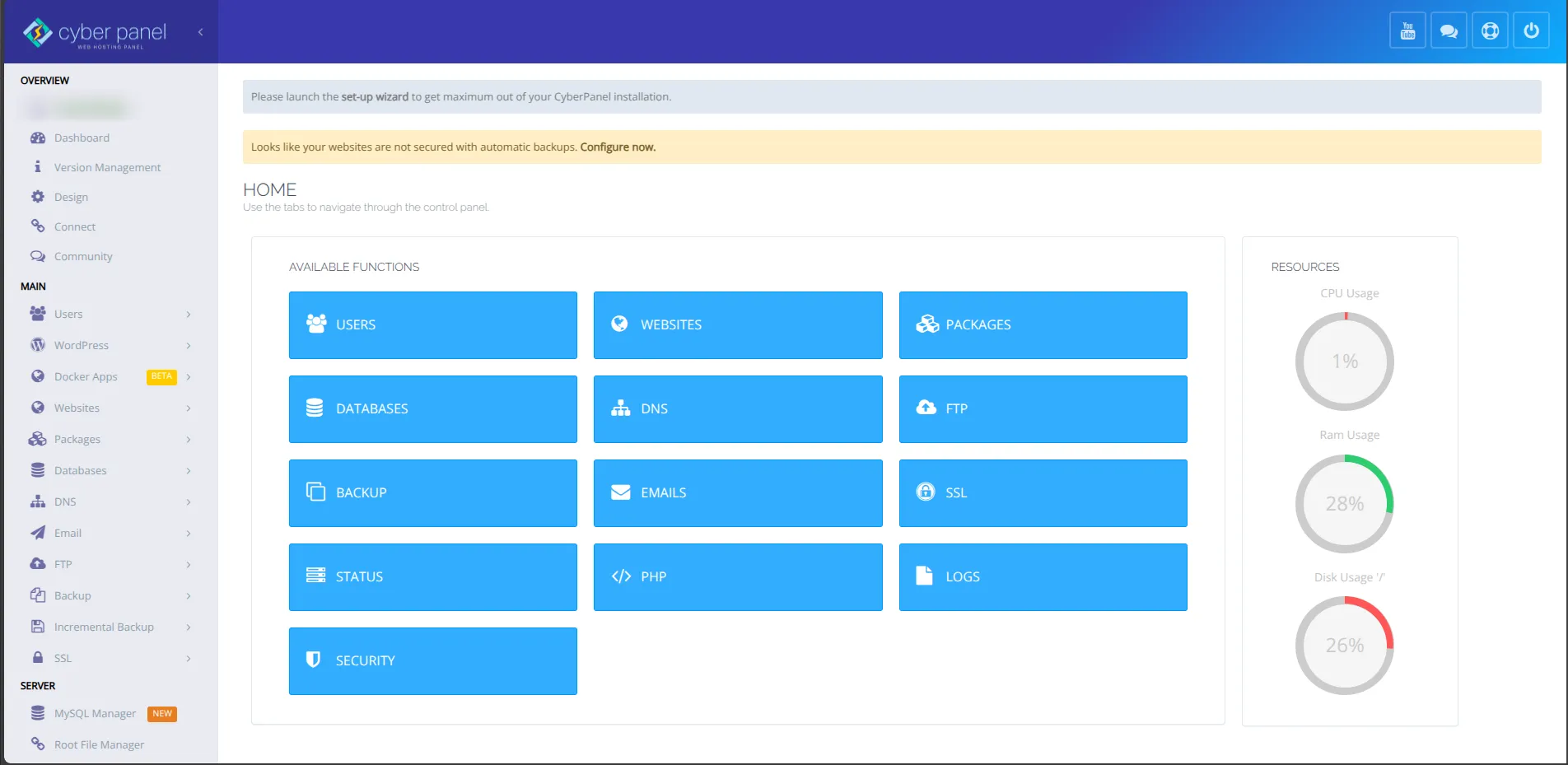
Bước 2: Truy cập Website Manager
Trong giao diện, bạn truy cập vào mục Websites, chọn List Websites, sau đó nhấp vào nút Manage bên cạnh trang web bạn muốn cấu hình HSTS Header.
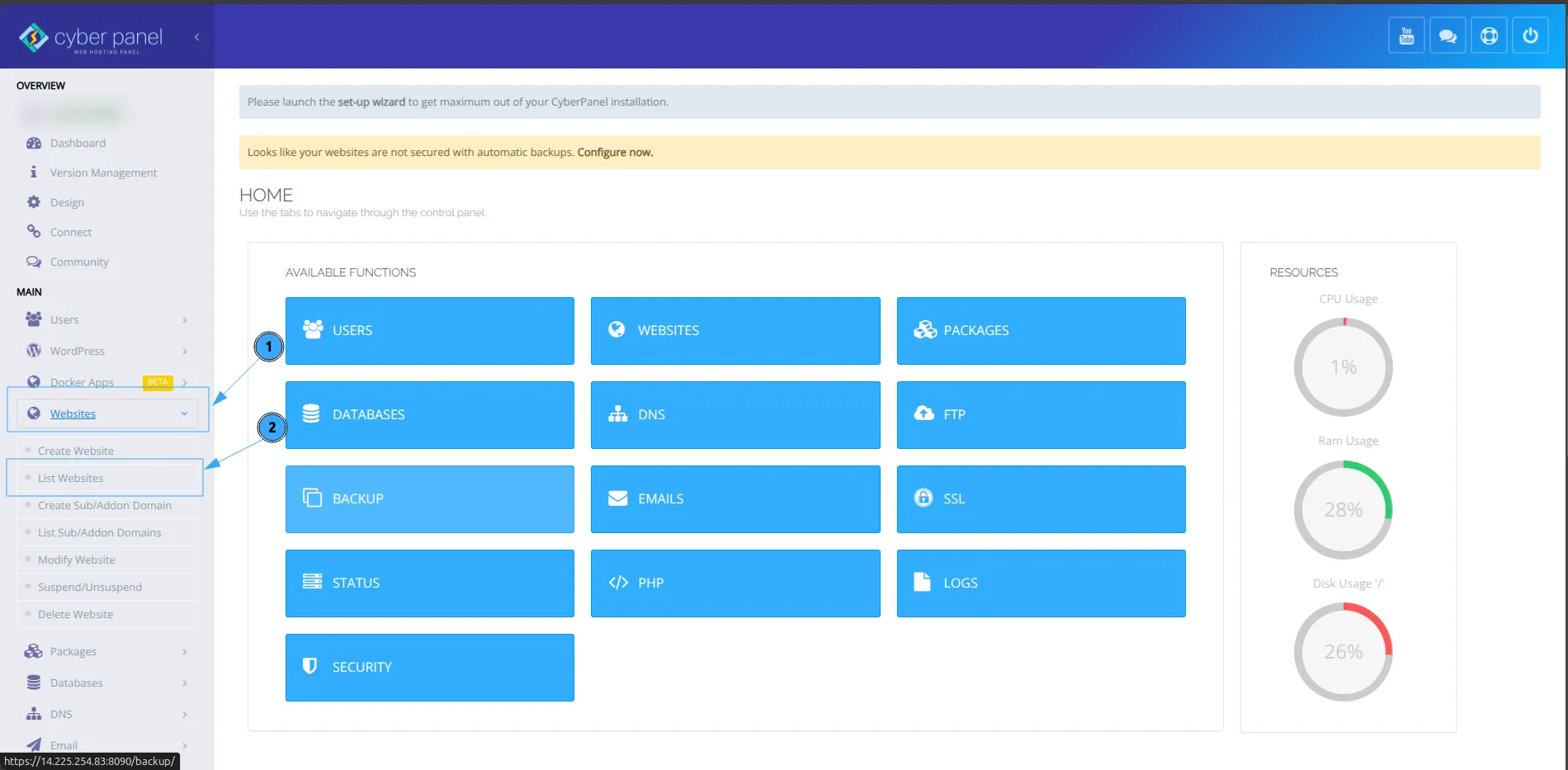
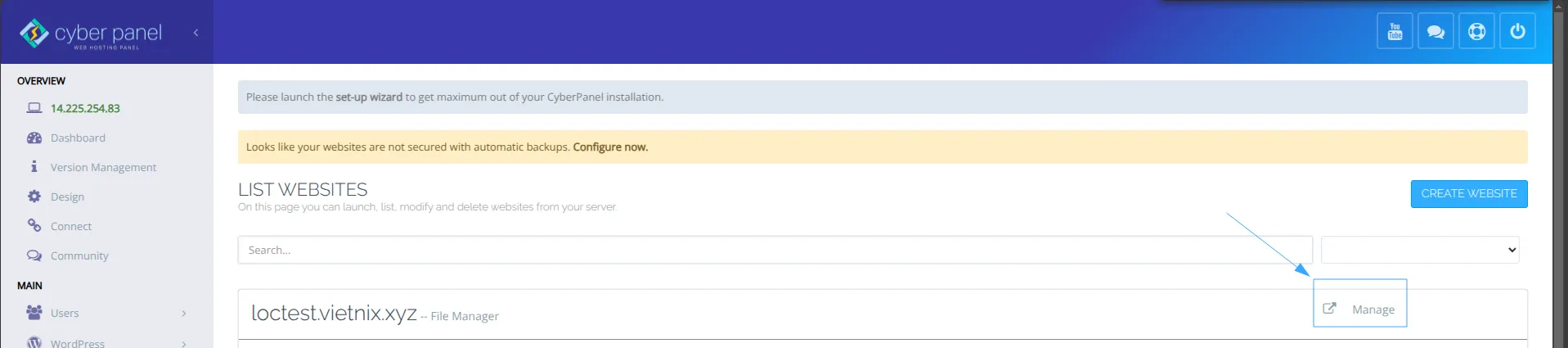
Bước 3: Chỉnh sửa cấu hình vHost
Trong phần cài đặt Website Manager, bạn tìm và nhấp vào mục vHost Conf.
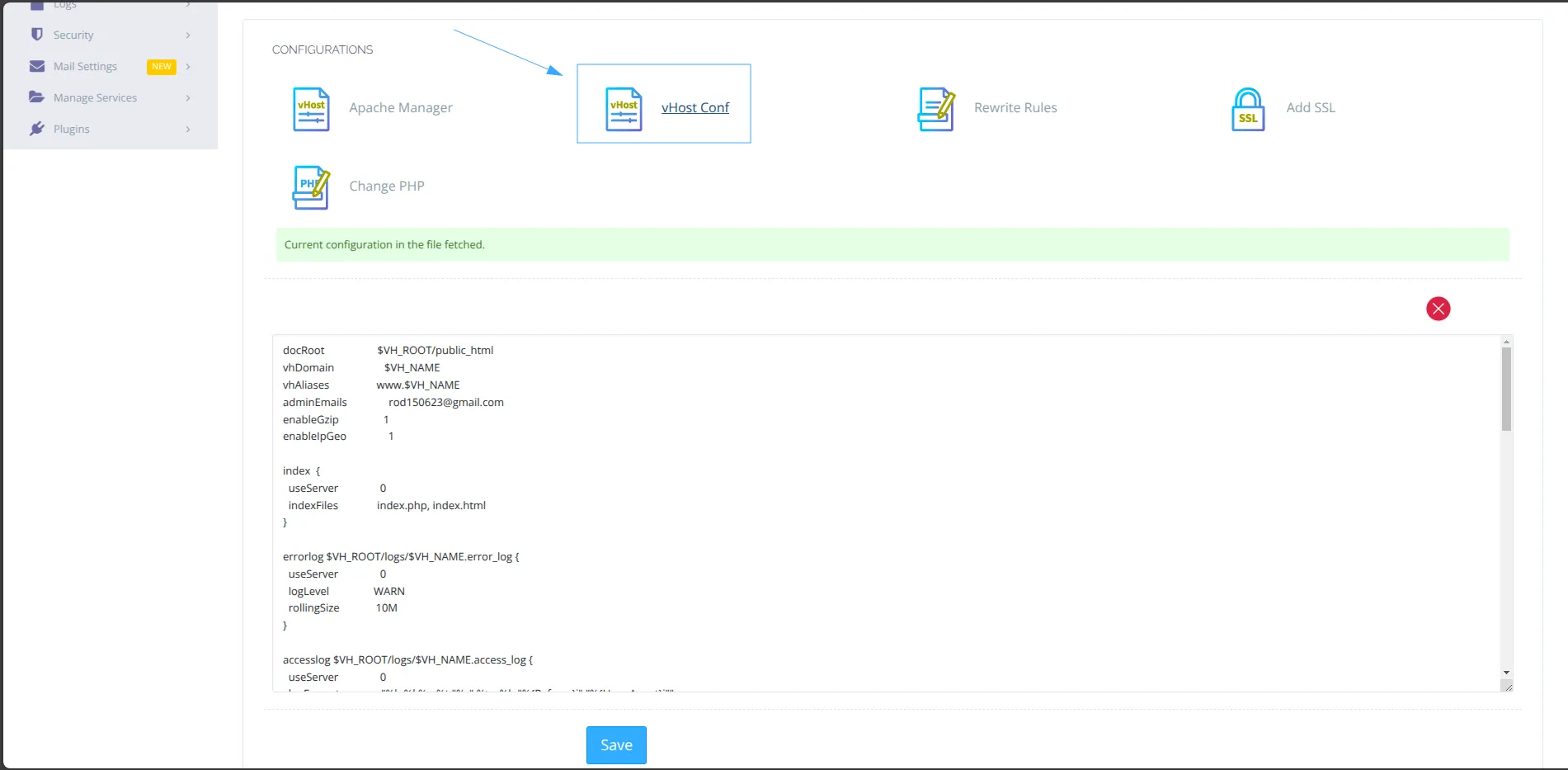
Một hộp thoại file cấu hình vHost sẽ xuất hiện như hình dưới đây. Bạn kéo xuống cuối cùng file cấu hình, thêm đoạn code sau và nhấn Save:
context / {
allowBrowse 1
extraHeaders Strict-Transport-Security "max-age=15552000; includeSubDomains;preload"
rewrite {
}
addDefaultCharset off
phpIniOverride {
}
}
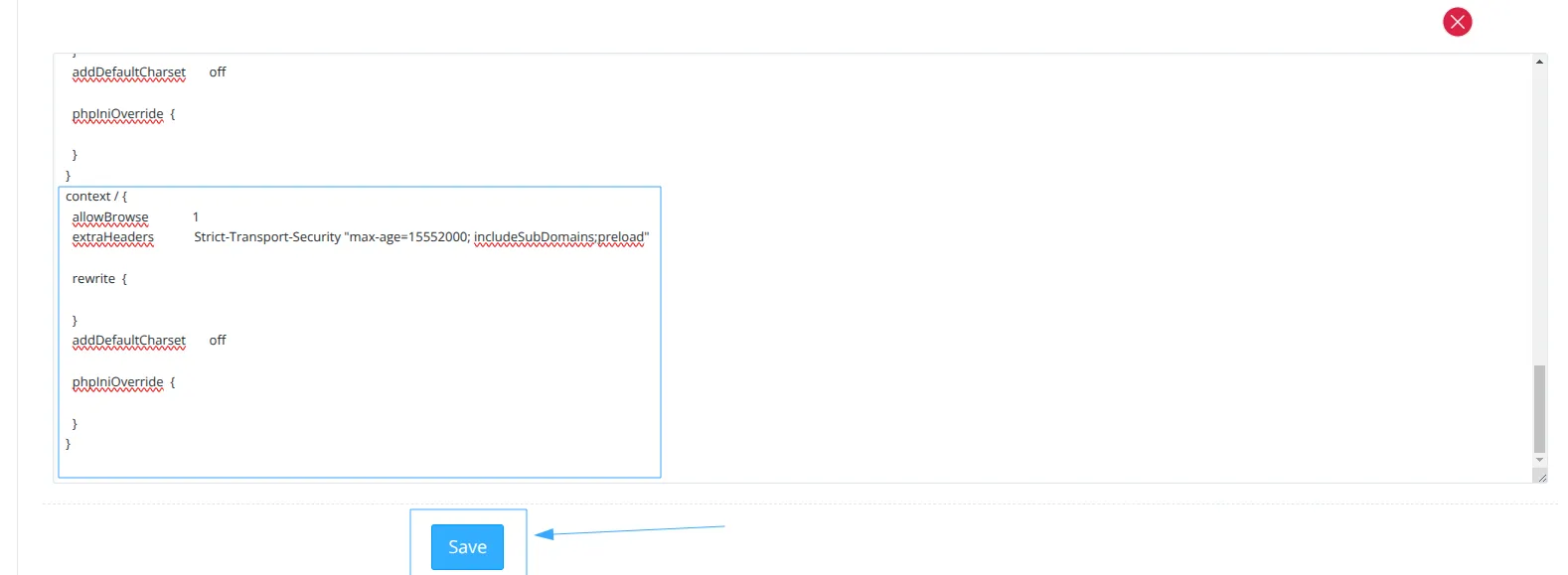
Trong đó, ý nghĩa các tham số trong cấu hình trên như sau:
- max-age=15552000: Thời gian (tính bằng giây) mà trình duyệt sẽ lưu trữ và tuân theo quy tắc HSTS. (15552000 giây tương đương 180 ngày).
- includeSubDomains: Mở rộng phạm vi áp dụng HSTS cho tất cả các subdomain của website.
- preload: Cho phép website được thêm vào danh sách HSTS preload của Google Chrome.
Bước 4: Xác minh cấu hình HSTS Header
Trang chủ > CyberPanel > 4 bước thiết lập HSTS Header bằng CyberPanel
4 bước thiết lập HSTS Header bằng CyberPanel

Ngày đăng:04/02/2025
Cập nhật cuối:18/03/2025
46
Lượt xem
Đánh giá

HSTS là cơ chế bảo mật giúp bảo vệ website trước các cuộc tấn công “man-in-the-middle” như downgrade protocol hay đánh cắp cookie. Bài viết này sẽ hướng dẫn bạn từng bước để thiết lập HSTS Header trên CyberPanel hoặc thêm extra header vào cấu hình vHost.
Điểm chính cần nắm
- Hiểu về HSTS và cách thức hoạt động của cơ chế này để bảo mật dữ liệu người dùng khi truy cập website.
- Biết cách thiết lập HSTS Header bằng CyberPanel chỉ với 4 bước đơn giản.
- Biết được Vietnix là nhà cung cấp dịch vụ VPS bảo mật, ổn định hàng đầu tại Việt Nam.
HSTS là gì?
HSTS (HTTP Strict Transport Security) là cơ chế bảo mật được phát triển bởi các tập đoàn công nghệ hàng đầu, chủ yếu tập trung vào việc ngăn chặn các cuộc tấn công man-in-the-middle (MITM). HSTS bảo vệ người dùng bằng cách buộc trình duyệt luôn sử dụng kết nối HTTPS an toàn cho trang web đã được cấu hình, đồng thời ngăn chặn việc chuyển hướng sang kết nối HTTP không mã hóa và từ chối chấp nhận chứng chỉ SSL/TLS không hợp lệ. Nhờ đó, HSTS bảo vệ dữ liệu người dùng khỏi các cuộc tấn công MITM, đảm bảo tính riêng tư và toàn vẹn thông tin trên các website quan trọng.
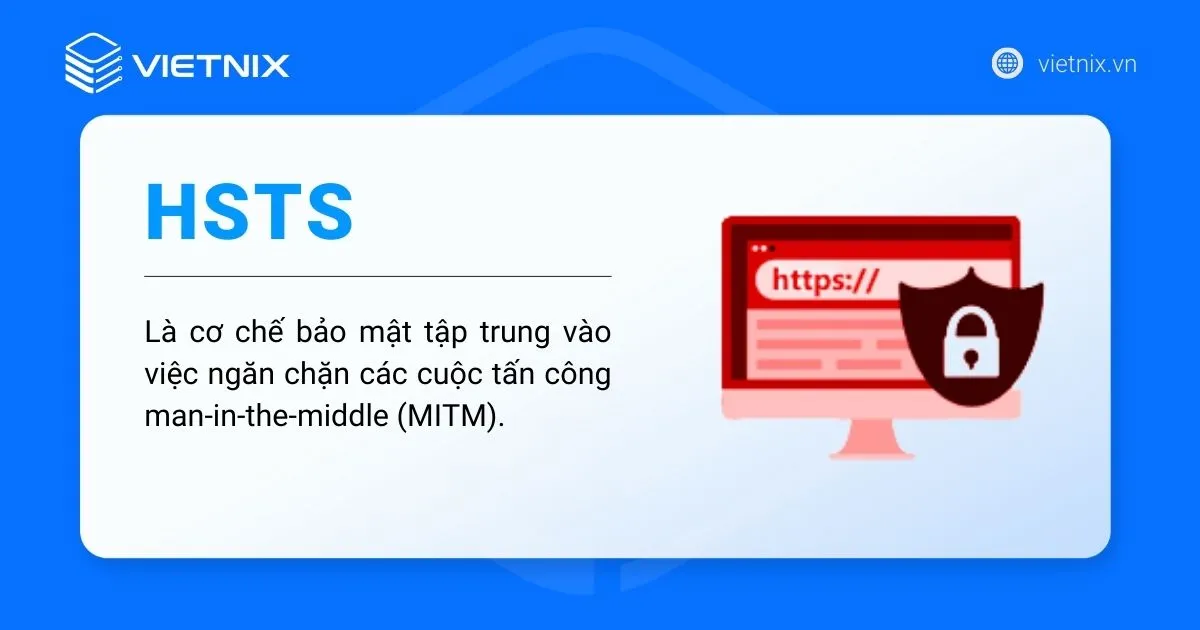
4 bước thiết lập HSTS Header bằng CyberPanel
- Bước 1: Đăng nhập vào CyberPanel
- Bước 2: Truy cập Website Manager
- Bước 3: Chỉnh sửa cấu hình vHost
- Bước 4: Xác minh cấu hình HSTS Header
Bước 1: Đăng nhập vào CyberPanel
Đầu tiên bạn đăng nhập vào CyberPanel bằng cách thực hiện theo hướng dẫn sau: CyberPanel là gì? Cách cài đặt và quản trị CyberPanel. Giao diện sẽ xuất hiện như sau khi bạn đăng nhập thành công.
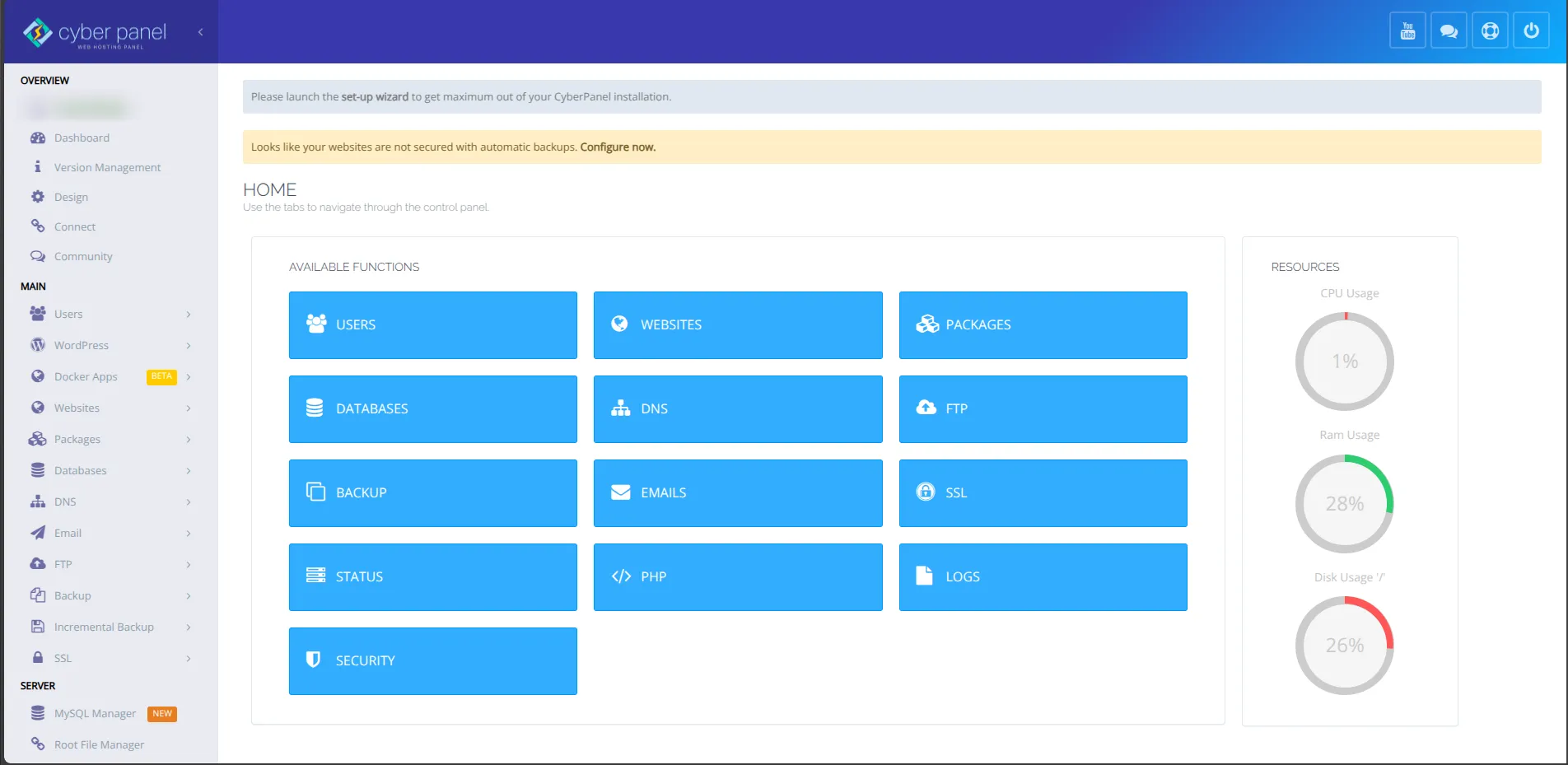
Bước 2: Truy cập Website Manager
Trong giao diện, bạn truy cập vào mục Websites, chọn List Websites, sau đó nhấp vào nút Manage bên cạnh trang web bạn muốn cấu hình HSTS Header.
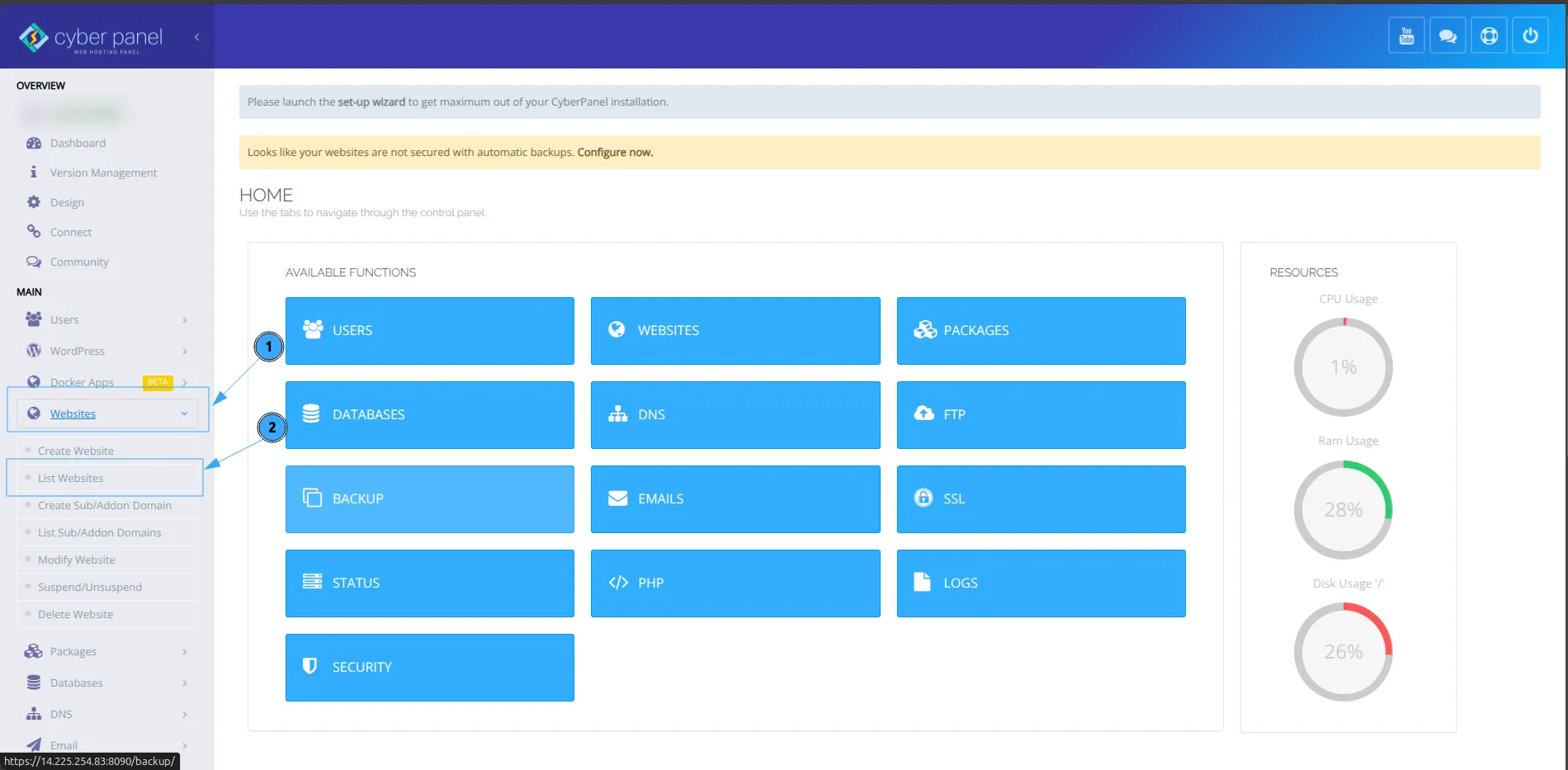
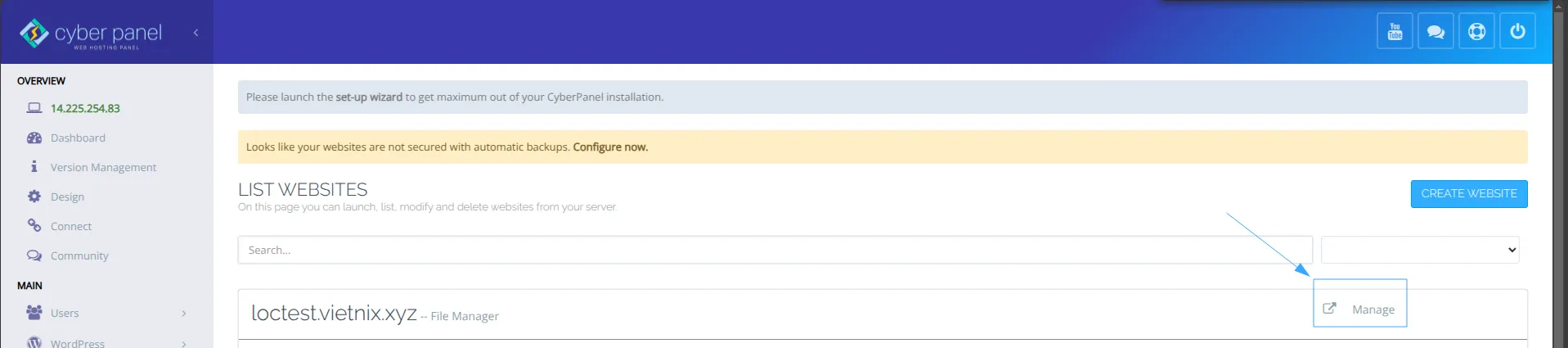
Bước 3: Chỉnh sửa cấu hình vHost
Trong phần cài đặt Website Manager, bạn tìm và nhấp vào mục vHost Conf.
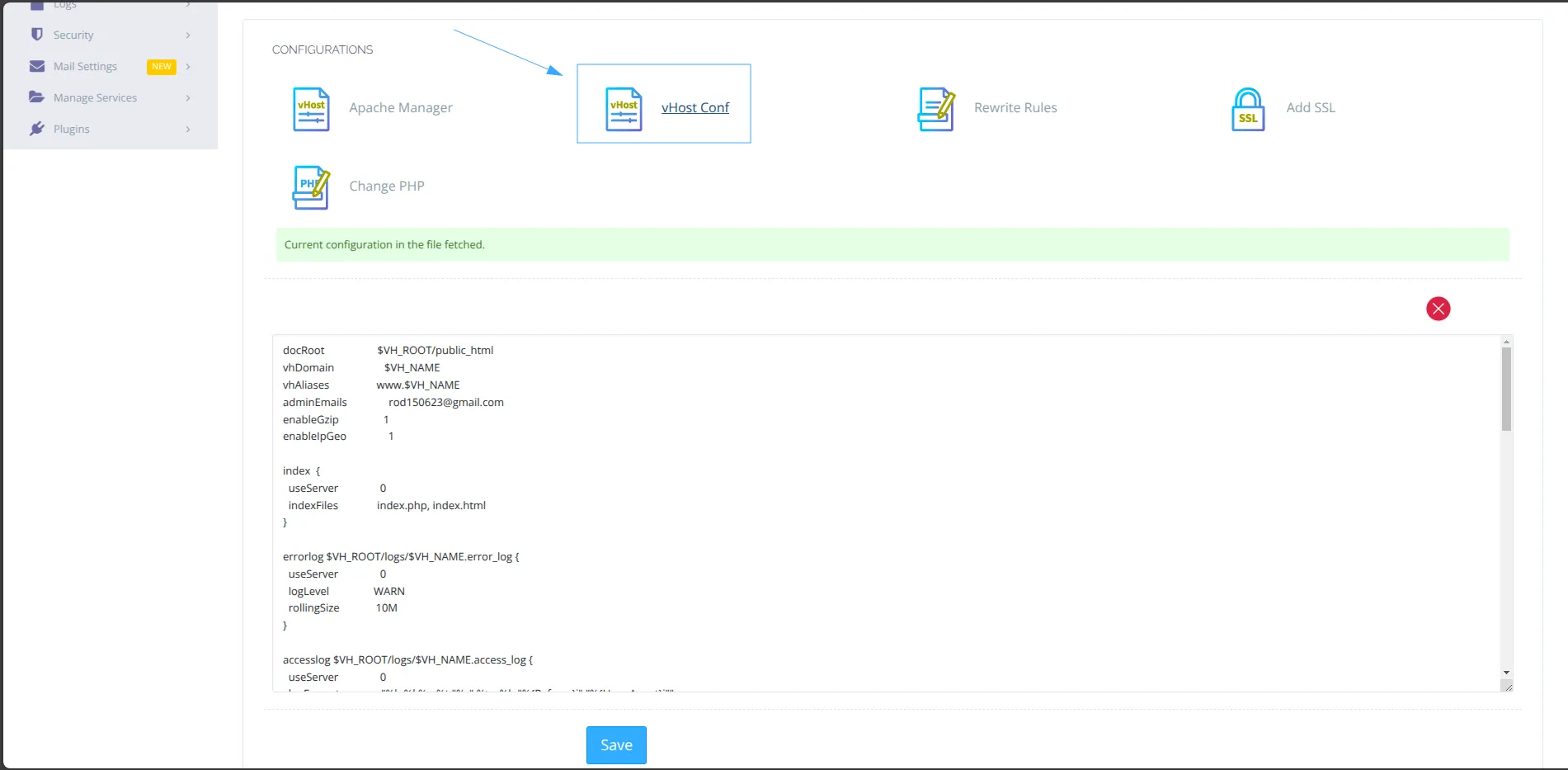
Một hộp thoại file cấu hình vHost sẽ xuất hiện như hình dưới đây. Bạn kéo xuống cuối cùng file cấu hình, thêm đoạn code sau và nhấn Save:Copy
context / {
allowBrowse 1
extraHeaders Strict-Transport-Security "max-age=15552000; includeSubDomains;preload"
rewrite {
}
addDefaultCharset off
phpIniOverride {
}
}
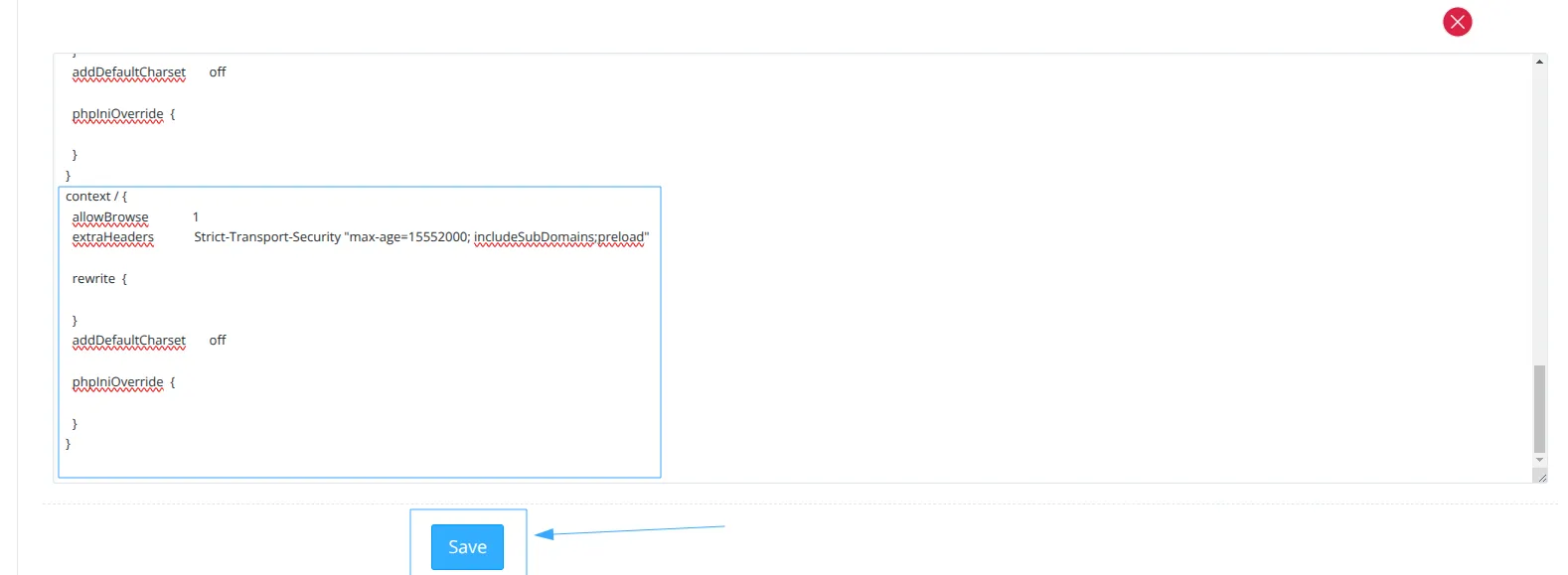
Trong đó, ý nghĩa các tham số trong cấu hình trên như sau:
- max-age=15552000: Thời gian (tính bằng giây) mà trình duyệt sẽ lưu trữ và tuân theo quy tắc HSTS. (15552000 giây tương đương 180 ngày).
- includeSubDomains: Mở rộng phạm vi áp dụng HSTS cho tất cả các subdomain của website.
- preload: Cho phép website được thêm vào danh sách HSTS preload của Google Chrome.
Bước 4: Xác minh cấu hình HSTS Header
Bạn mở website trên trình duyệt bất kỳ và bấm F12 để mở Developer Tools. Sau đó, bạn vào mục Network, tìm một file liên quan đến domain của bạn (ví dụ: abc.xyz) và xem phần Headers. Bạn sẽ thấy cấu hình vHost đã được thêm vào phần Response Header.
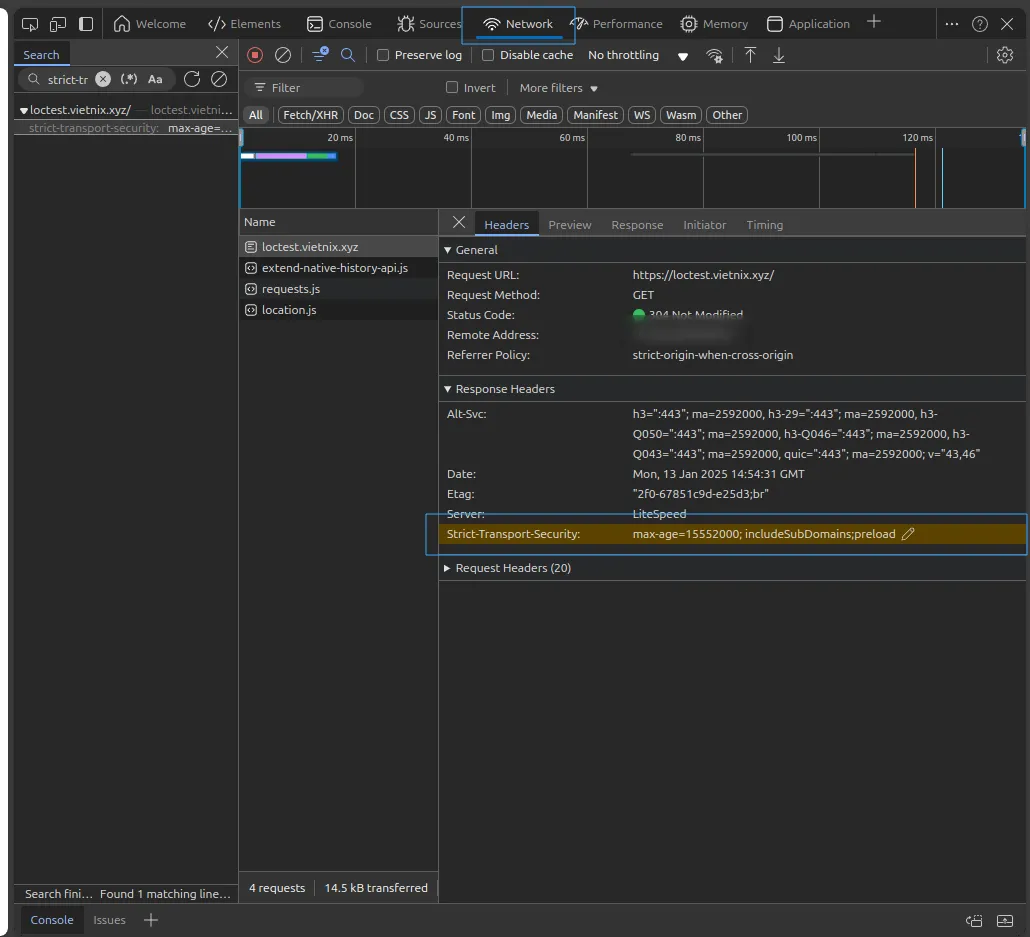
Việc thiết lập HSTS Header bằng CyberPanel là một bước quan trọng để tăng cường bảo mật và đảm bảo an toàn cho người dùng trên website của bạn. Hy vọng với những hướng dẫn trên, bạn đã có thể dễ dàng cấu hình HSTS cho website của mình.